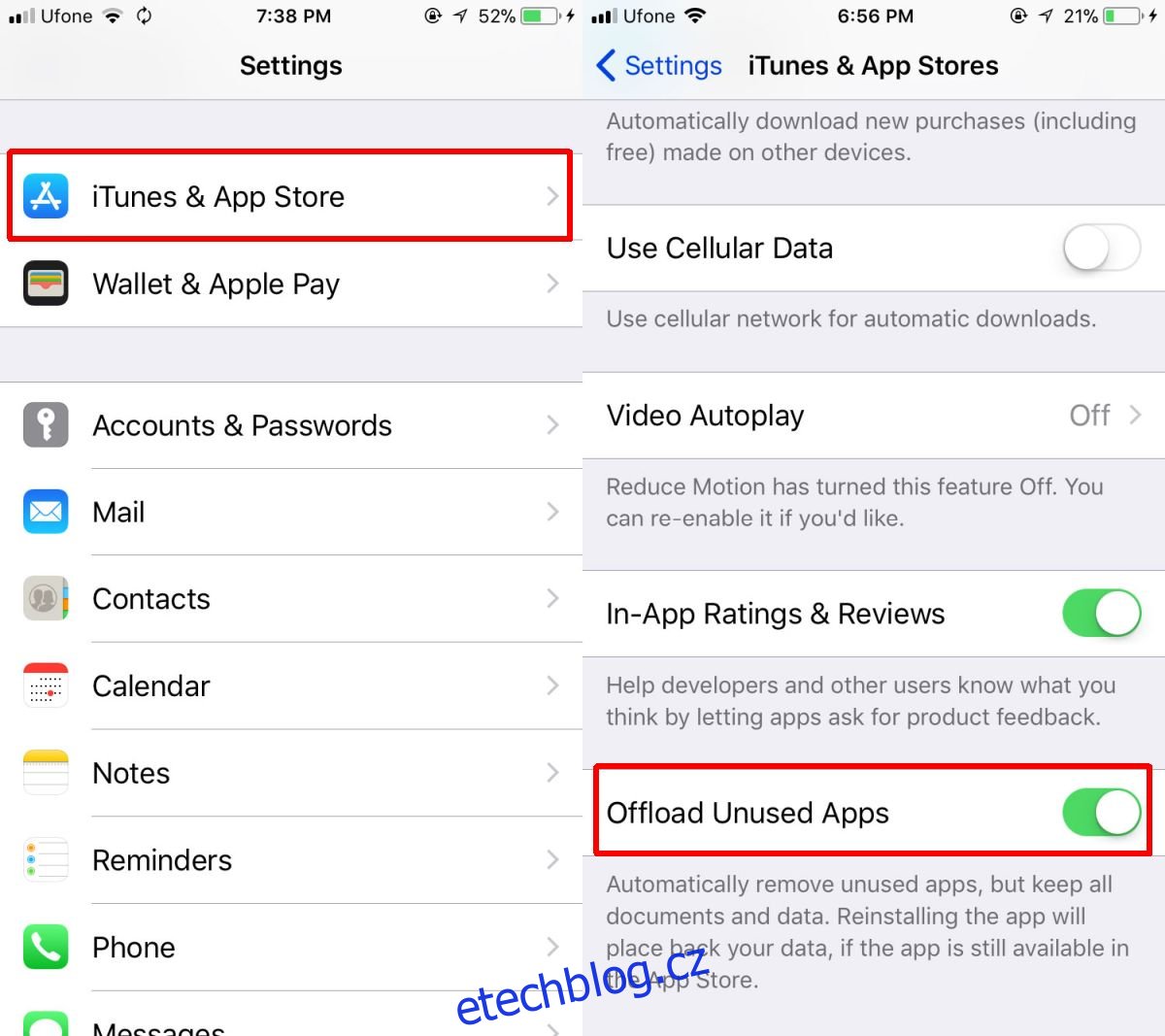Nejnovější iPhone je k dispozici v 64GB a 256GB konfiguracích. Obě tyto konfigurace splňují potřeby průměrného uživatele nižší a vyšší úrovně úložiště. Bohužel tyto dvě konfigurace nebyly vždy tím, co Apple nabízel. Když byly vydány iPhone 6 a 6 Plus, byly k dispozici v 16GB, 64GB a 128GB. Apple vyřadil 32GB model a 16GB bylo směšně málo. Uživatelé s 16GB si museli pečlivě vybrat, které aplikace si nainstalují, kolik fotek pořídí a které zprávy si na svém zařízení ponechají. Nyní existuje lepší způsob, jak spravovat nedostatek místa v iOS; stahujte nepoužívané aplikace.
Stažení nepoužívaných aplikací je nová funkce iOS 11, která smaže aplikace, které nepoužíváte, aby se uvolnilo místo. iOS stále uchovává data pro tyto aplikace, takže pokud se později rozhodnete je znovu nainstalovat, vše tam bude stále. Aplikace pro iOS mohou být poměrně velké a ve srovnání s tím nejsou data, která ušetří, tolik. Skládání nepoužívaných aplikací toho využívá.
Table of Contents
Povolit snížení zátěže nepoužívaných aplikací
Otevřete aplikaci Nastavení a přejděte na Obecné> iTunes a App Store. Přejděte úplně dolů a zapněte možnost „Stáhnout nepoužívané aplikace“. iOS nesmaže, tj. nestáhne aplikace hned. Dokud máte na svém zařízení dostatek úložného prostoru, nebudou z něj odstraněny žádné aplikace. Aplikace budou odstraněny pouze v případě nedostatku místa.
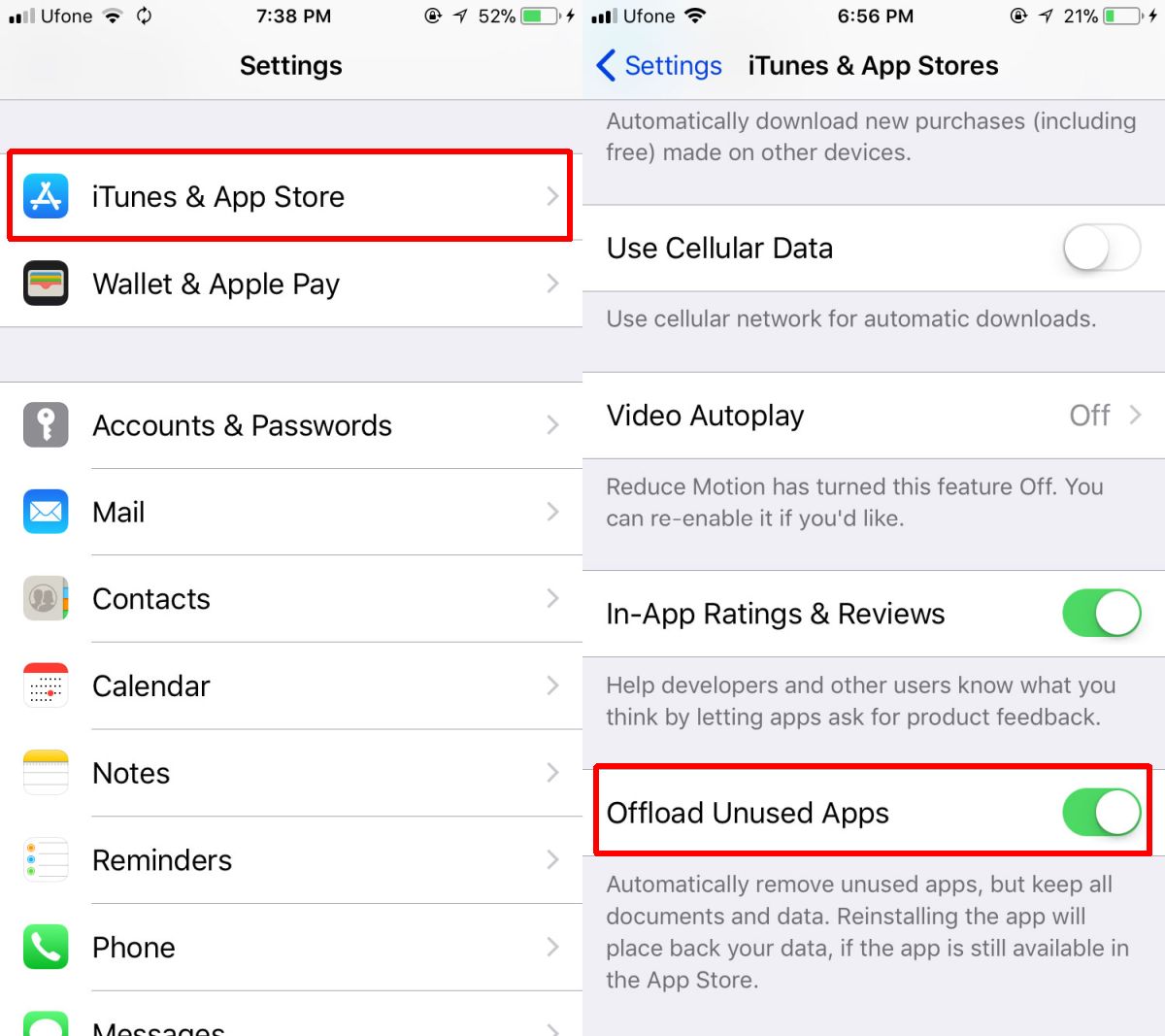
Pokud například instalujete velkou aplikaci a na vašem zařízení není dostatek místa, nepoužívané aplikace budou odstraněny. Podobně, pokud nahráváte video a dochází vám místo, nepoužívané aplikace budou staženy.
Ručně stáhněte jednu aplikaci
Ručně můžete stáhnout i jednu aplikaci. Chcete-li to provést, otevřete aplikaci Nastavení a přejděte na Obecné> Úložiště iPhone. Počkejte, až se načte seznam aplikací. To může chvíli trvat v závislosti na počtu aplikací, které máte v zařízení. Obecně platí, že iOS trvá trochu času, než odhadne využití úložiště. Pod každou aplikací uvidíte, kdy jste ji naposledy použili.
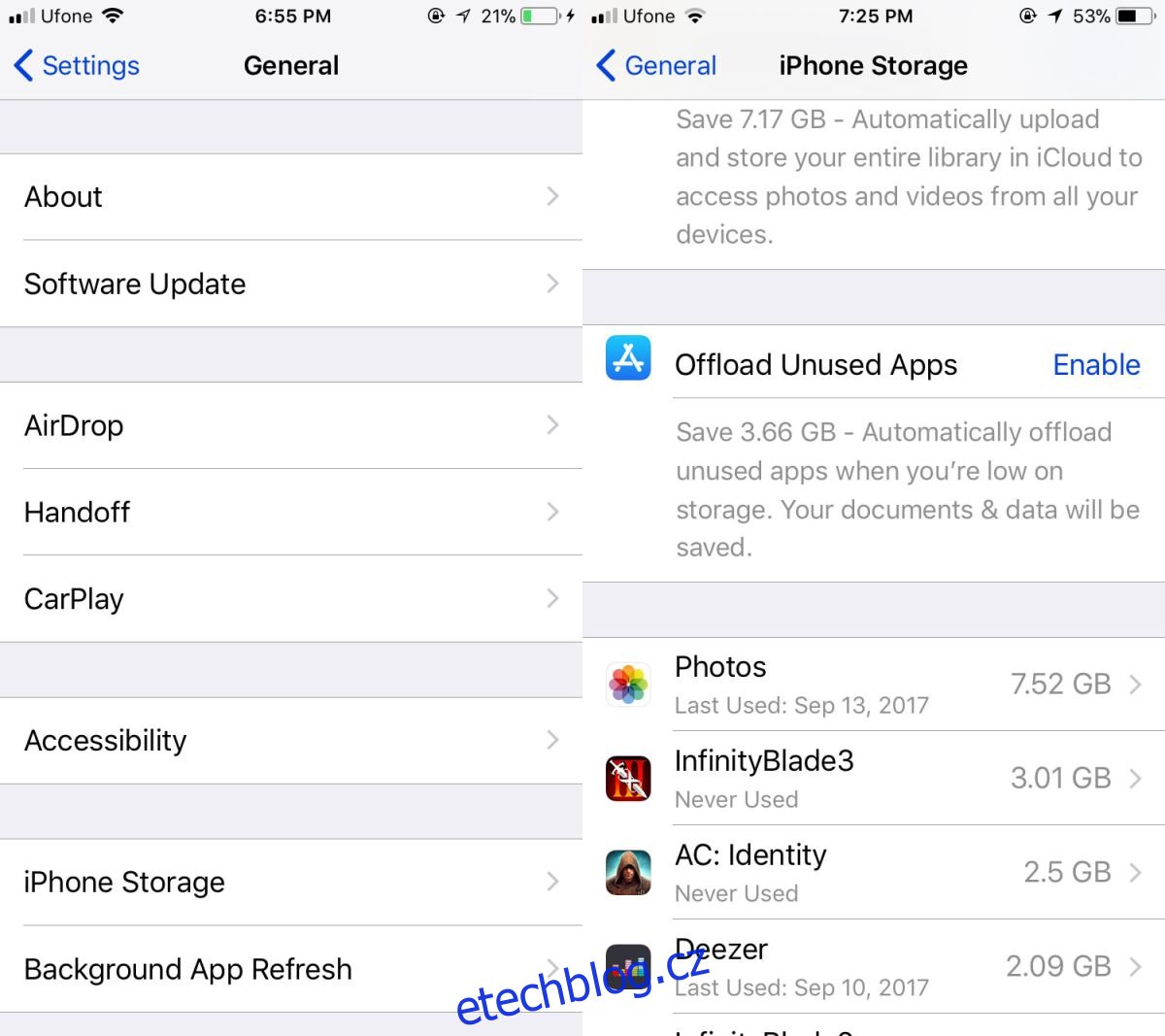
Klepněte na aplikaci a na obrazovce aplikace klepněte na možnost „Stáhnout aplikaci“. Potvrďte, že chcete aplikaci stáhnout z nabídky.
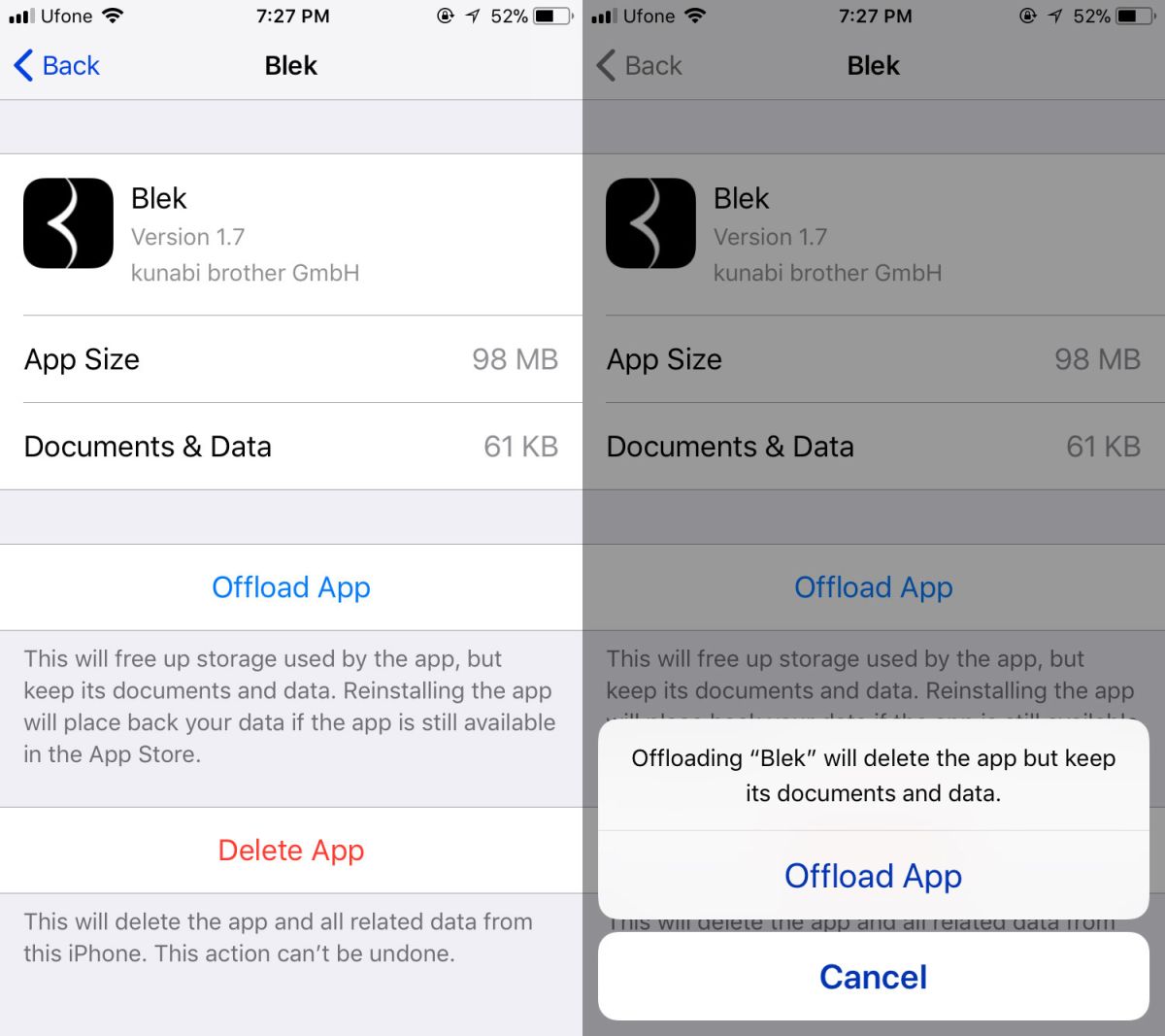
U stažené aplikace se na domovské obrazovce bude stále zobrazovat ikona aplikace, vedle ní však bude malá ikona cloudu. Chcete-li aplikaci znovu nainstalovat, jednoduše na ni klepněte.
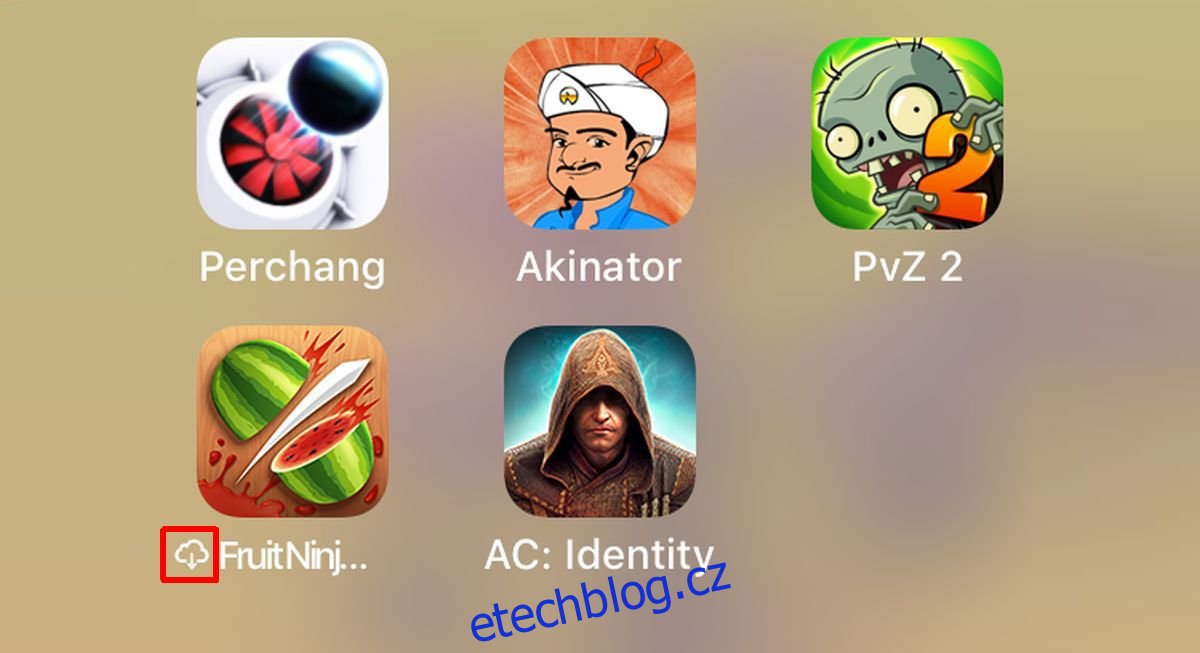
Upozornění
iOS může nainstalovat staženou aplikaci, pouze pokud je stále dostupná v App Store. Pokud byla aplikace stažena z App Store a vy ji stáhnete, nelze ji získat zpět. Už to ani nemůžete zálohovat do iTunes. Od iTunes 12.7 nemůžete stahovat a instalovat aplikace z vašeho počítače.